Etapa 4: Criar um projeto
Depois de configurar o servidor de teste e os clientes, você estará pronto para criar um projeto. Um projeto define o que você deseja testar. O projeto mais comum corresponde ao dispositivo que você deseja enviar para certificação.
Você pode criar projetos grandes que representam uma ampla variedade de cenários. Você também pode criar vários projetos menores e mesclar os resultados em um pacote.
Observação
Para testes do Arm64 Desktop, vários projetos são necessários para formar um pacote de envio completo (um para cada modo). Quando o teste for concluído para cada modo, crie pacotes hlkx e mescle os pacotes para criar um único pacote para envio.
Nos exemplos restantes, você cria um projeto para um dispositivo e executa todos os testes de certificação associados. Em seguida, você cria um único pacote para envio que contém todos os resultados de teste aprovados.
A imagem a seguir mostra a guia Projeto do Studio.
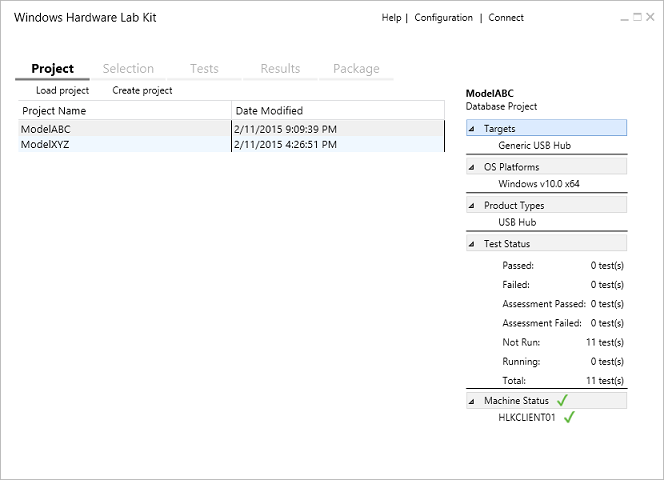
Para criar um projeto
No Windows HLK Studio, escolha a guia Projeto e, em seguida, escolha Criar projeto.
Substitua o nome do projeto padrão pelo nome do projeto e pressione Enter.
Um projeto deve ter um nome significativo que indique seu conteúdo, por exemplo, "Fabrikam Multi-function Device Model Z".
Quando o nome do projeto aparece na página, o projeto é criado.
O painel direito exibe os detalhes do projeto. Mais informações são exibidas aqui depois que você começa a testar seu dispositivo. Você pode marcar o status de qualquer projeto carregando-o e fazendo referência a esse painel.
Para saber mais sobre essa página, consulte HLK Studio – Guia Projeto.